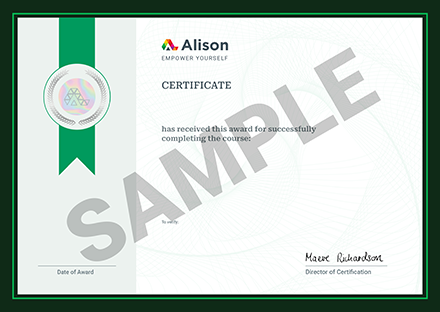Questo corso aiuta gli ingegneri meccanici, elettrici e idraulici ad aggiornarsi con il software Revit. Inizia con l'introduzione di Revit e della tecnologia Building Information Modeling (BIM). Innanzitutto, esplorerai i passaggi per installare il programma. Successivamente, scoprirai come aprire il software e riconoscere l'interfaccia utente. Questo software di modellazione ci consente di controllare l'avviso di «salvataggio», assegnare la disciplina di visualizzazione predefinita a «visualizzazione», selezionare lo strumento «disciplina» da visualizzare nella barra multifunzione, applicare il tema dei colori e personalizzare le scorciatoie da tastiera. È anche possibile controllare il funzionamento con un doppio clic del mouse, migliorare le prestazioni grafiche e posizionare la posizione dei modelli e dei file di «libreria» già pronti. Tutti questi sono disponibili nella finestra di dialogo «opzioni» e scoprirai come gestirli e usarli correttamente. Infine, esaminate i diversi metodi di apertura di un file autonomo e l'opzione per specificare la vista iniziale nell'interfaccia utente «progetto»
.
La sezione seguente esamina i vari elementi di Revit. Scoprirai i tre tipi di elementi del progetto e come creare relazioni tra di essi utilizzando i vincoli. Ogni feature inserita in un disegno ha due serie di proprietà che ne controllano l'aspetto e il comportamento e scoprirete come utilizzarle correttamente. Successivamente, spiegheremo i metodi per selezionare gli elementi in un modello collegato e come impedirne lo spostamento. Inoltre, discutiamo i modi per sceglierli in base al viso, utilizzando un filtro. Uno dei tasti più importanti della tastiera è il tasto «tab» e lo utilizzerai per velocizzare il lavoro su un progetto. Successivamente, scopri come creare, salvare e modificare una selezione.
Acquisisci familiarità con gli strumenti di creazione e modifica del software Revit per navigare in un modello, orientare una vista 3D, controllare la vista, creare e manipolare elementi. Usa gli strumenti di «modifica» per regolare e manipolare gli elementi nell'area di disegno e ottenere il design desiderato per il modello dell'edificio. Molti di questi strumenti sono disponibili nella scheda «modifica» della barra multifunzione, inclusi gli strumenti «sposta», «copia», «elimina», «ritaglia» e «specchia», che descriveremo. Scopri come configurare un progetto aggiungendo informazioni sul progetto e collegandolo a un modello «host». Scopri come copiare e monitorare i livelli per tenere traccia di eventuali modifiche nel modello e creare viste del «pavimento» e della «planimetria del soffitto». Infine, concludiamo insegnandoti a creare nuove viste utilizzando tre tipi di opzioni di duplicazione. Iscriviti subito a questo corso e metti a frutto le conoscenze acquisite
.
What You Will Learn In This Free Course
View All Learning Outcomes View Less All Alison courses are free to enrol study and complete. To successfully complete this course and become an Alison Graduate, you need to achieve 80% or higher in each course assessment. Once you have completed this course, you have the option to acquire an official , which is a great way to share your achievement with the world.
Your Alison is:
- Ideal for sharing with potential employers
- Great for your CV, professional social media profiles and job applications.
- An indication of your commitment to continuously learn, upskill & achieve high results.
- An incentive for you to continue empowering yourself through lifelong learning.
Alison offers 3 types of s for completed courses:
- Digital : a downloadable in PDF format immediately available to you when you complete your purchase.
- : a physical version of your officially branded and security-marked
All s are available to purchase through the Alison Shop. For more information on purchasing Alison , please visit our FAQs. If you decide not to purchase your Alison , you can still demonstrate your achievement by sharing your Learner Record or Learner Achievement Verification, both of which are accessible from your Account Settings.











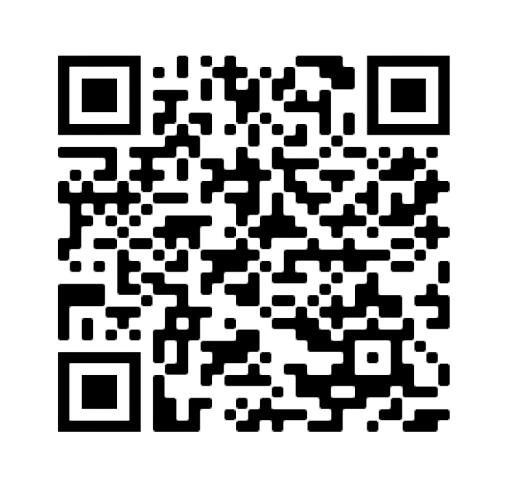
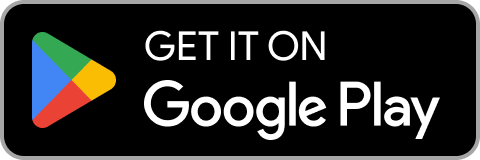
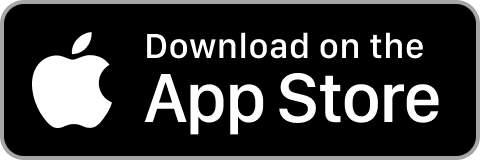
 Avg Hours
Avg Hours CPD Accredited
CPD Accredited
 Total XP:
Total XP: 
 Knowledge & Skills You Will Learn
Knowledge & Skills You Will Learn